Самый простой способ стримить Spotify Музыка для Chromecast
Spotify захватила индустрию потоковой передачи музыки, это точно. Сегодня, Spotify считается платформой номер один для потоковой передачи музыки во всем мире. Теперь, если вы большой поклонник Spotify и в то же время хочу стримить Spotify музыку в Chromecast, но не знаете, как это сделать, вы можете прочитать эту статью и узнать.
Мы предоставим простое руководство, которое научит вас стримить Spotify музыку в Chromecast, и в то же время мы также научим вас самому простому способу использования Google Chromecast без перехода на Premium на Spotify.
Содержание статьи Часть 1. Можете ли вы стримить Spotify на Хромкасте?Часть 2. Как вы транслируете Spotify Музыка на Chromecast с Premium?Часть 3. Лучший способ стримить Spotify Музыка в Chromecast без PremiumЧасть 4. Резюме
Часть 1. Можете ли вы стримить Spotify на Хромкасте?
Хотите узнать, можете ли вы транслировать Spotify музыку для Chromecast? Нажмите здесь и узнайте больше. Google Chromecast, несомненно, отличное устройство, которое позволяет вам транслировать или играть Spotify музыку на любое устройство, такое как мобильный телефон, планшет, динамик или даже телевизор, подключив его к HDMI порт.
Однако, даже если вам не нужно платить за какие-либо подписки, если вы хотите использовать Google Chromecast, вы все равно должны быть пользователем Premium на Spotify сам, чтобы вы могли транслировать его музыку с помощью другого устройства. Верно, Премиум-пользователи на Spotify единственные, кому разрешено транслировать Spotify музыку в Chromecast.
И это потому, что у них есть право выбирать любую песню, которую они хотят. Spotify и загрузите его к себе Spotify учетные записи для прослушивания в автономном режиме.
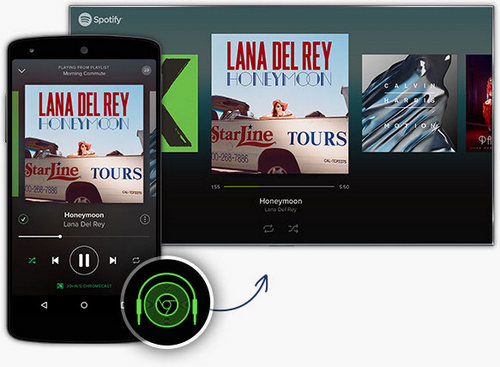
Chromecast может быть бесплатным для всех, но если вы действительно хотите транслировать свои любимые Spotify треки или плейлисты с помощью Google Chromecast, вам придется перейти на Премиум на Spotify сначала, прежде чем вы сможете это сделать.
Вот почему многие пользователи, особенно Spotify Бесплатные пользователи пытаются найти способ транслировать свои любимые Spotify песни на большом экране с помощью Google Chromecast без перехода на Premium Spotify.
Если вы хотите изучить новый и простой способ продолжения потоковой передачи Spotify музыку на Chromecast без оплаты каких-либо подписок, продолжайте читать ниже.
Часть 2. Как вы транслируете Spotify Музыка на Chromecast с Premium?
Если вы являетесь Премиум-пользователем на Spotify и хочу научиться стримить Spotify музыку на Chromecast с любого устройства, которое вы хотите, вот шаги, как это сделать. Следуйте приведенному ниже руководству и приготовьтесь слушать любимую музыку. Spotify треки на большом экране или любом устройстве, которое вы хотите с Chromecast и вашим Premium Spotify учетная запись!
№1. На мобильном
Используя мобильный телефон, вы можете транслировать Spotify музыку в Chromecast, выполнив шаги, которые мы перечислили ниже:
Примечание. Прежде чем продолжить, убедитесь, что ваше устройство Chromecast и используемое вами устройство подключены к одному и тому же интернет-соединению, а ваш телевизор находится в режиме HDMI.
- Запустите Spotify приложение и войдите, используя свой Spotify Премиум аккаунт
- Просмотрите треки или плейлисты и выберите песню, которую хотите прослушать.
- После выбора песни щелкните ее, чтобы перейти к Сейчас играет МЕНЮ
- В нижней части экрана коснитесь значка Аппараты значок
- Появится всплывающее окно со списком устройств, подключенных к вашей сети.
- Нажмите на устройство Chromecast в вашем списке, и оно автоматически начнет потоковую передачу вашей текущей музыки на телевизор.
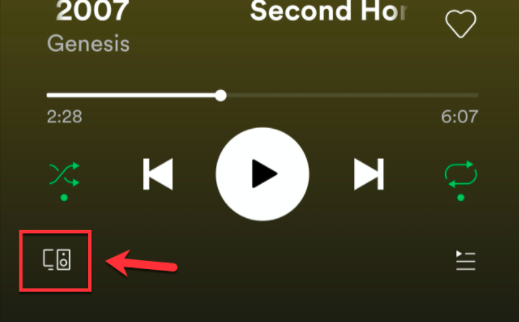
№2. На рабочем столе
На рабочем столе убедитесь, что указанные выше требования соблюдены, прежде чем переходить к следующим шагам:
- Откройте свой компьютер и запустите Spotify приложение
- Выберите трек, который хотите прослушать
- Откройте приложение Сейчас играет категорию и нажмите на Аппараты значок в нижней части окна
- Выберите свое устройство Chromecast в списке доступных устройств, которые будут отображаться в списке.
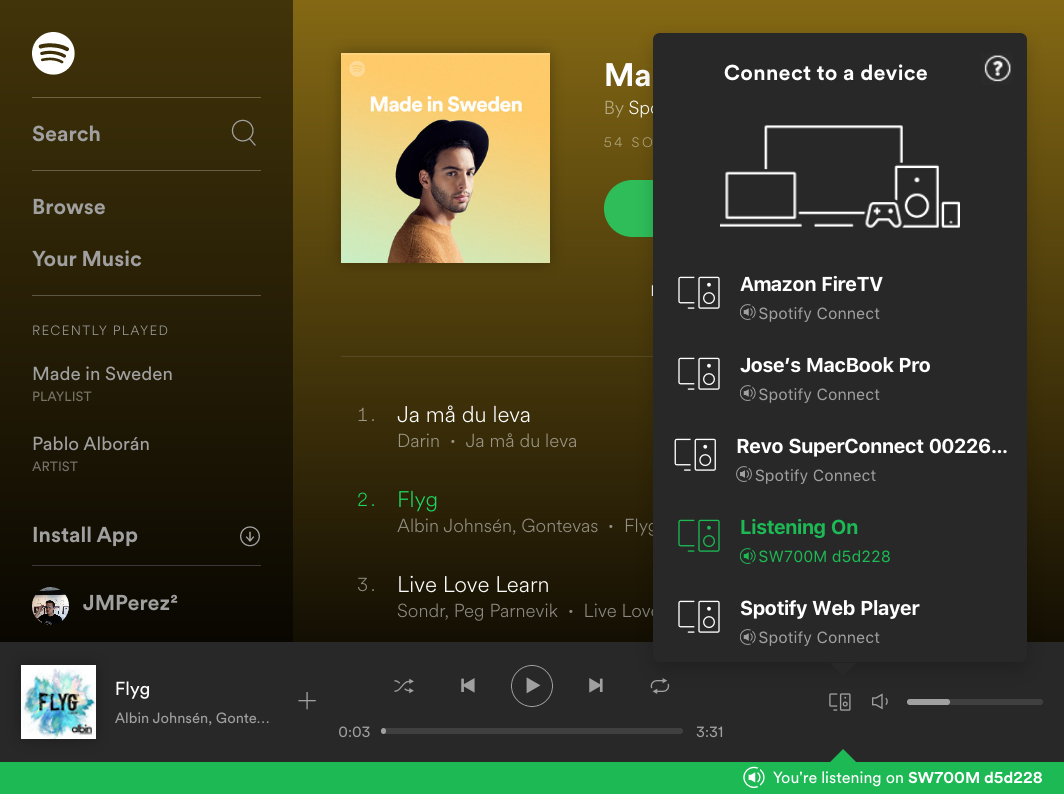
№3. На Spotify Веб-плеер
Если у вас нет Spotify приложение, вы всегда можете транслировать Spotify музыку в Chromecast, используя Spotify Веб-плеер. Для этого просто выполните следующие действия:
- Перейдите на Spotify Веб-плеер и войдите под своим Spotify аккаунт
- Выберите песню, которую хотите прослушать на телевизоре, и коснитесь Играть
- На Сейчас играет нажмите на Аппараты значок в правом нижнем углу экрана
- Нажмите Google Cast в списке. Это покажет список устройств, подключенных к вашей сети.
- Выберите устройство Chromecast, которое вы хотите использовать для потоковой передачи Spotify
Следуя методам, которые мы подготовили выше, теперь вы можете транслировать Spotify музыку на Chromecast с любого устройства. Однако, если вы не являетесь пользователем Premium на Spotify а еще хочется послушать Spotify используя Chromecast, вы можете следовать этому специальному методу, который мы подготовили ниже.
Часть 3. Лучший способ стримить Spotify Музыка в Chromecast без Premium
Если вы не являетесь пользователем Premium на Spotify но все равно хочу стримить Spotify музыку на Chromecast, вы можете использовать наш специальный метод. За Spotify Бесплатные пользователи, которые хотят испытать потоковую передачу Spotify треки с помощью Chromecast, вы всегда можете воспользоваться специальным методом, который мы подготовили специально для вас.
Первое, что вам нужно сделать, чтобы слушать Spotify плейлисты на ТВ с помощью Google Chromecast — это найти сторонний инструмент, который поможет вам загрузить Spotify музыка без перехода Премиум. Вот три лучших инструмента конвертации, которые вы можете использовать: TunesFun Spotify Music Converter, Sidify и AudFree Music Converter.
Для пользователя TunesFun Spotify Music Converter вы можете легко удалить технологию DRM, которая поставляется с вашим Spotify треки. После этого вы можете свободно конвертировать музыку в любой формат файла, например MP3, WAV, AAC и многие другие.
TunesFun Spotify Music Converter также может помочь вам скачать массу песен с Spotify все в то же время и с гораздо более высокой скоростью преобразования, чем другие сторонние приложения.
Sidify также отличный инструмент для преобразования, который также может помочь вам удалить программное обеспечение DRM на Spotify дорожки и преобразовать их в формат, который может прочитать ваше устройство. Sidify также может предлагать разные языки в своем приложении, чтобы сделать его более удобным для всех иностранных пользователей.
Вы также можете попробовать Музыкальный конвертер AudFree если вы хотите продолжить слушать любимую Spotify треки. Этот инструмент конвертации очень прост в использовании, так как имеет удобный интерфейс.
Как загрузить Spotify Песни с использованием TunesFun Spotify Music Converter:
- Скачайте и установите TunesFun Spotify Music Converter на вашем компьютере
- Запустите приложение и войдите в свой Spotify Бесплатный аккаунт
- Выберите список воспроизведения, который вы хотите преобразовать, и выберите формат, который вы хотите использовать. Пример: MP3
- Выберите папку, в которой вы хотите сохранить файл, и нажмите Конвертировать все
Как импортировать конвертированные Spotify Песни для Chromecast:
- Убедитесь, что ваше устройство Chromecast и компьютер подключены к одной и той же интернет-сети.
- Откройте папку, в которой вы сохранили преобразованные файлы.
- Щелкните правой кнопкой мыши песни, которые вы хотите воспроизвести, и выберите Вставить в устройство
- Это покажет вам список устройств в вашей сети.
- Нажмите на свое устройство Chromecast
Часть 4. Резюме
После того, как вы, наконец, узнали о различных методах потоковой передачи Spotify музыку на Chromecast с помощью любого устройства, мы желаем, чтобы вы могли продолжать слушать свои любимые Spotify треки без каких-либо хлопот или перерывов. Если вы являетесь Премиум-пользователем на Spotify тогда вам было бы легко бросить свой Spotify музыку на устройство Chromecast.
Однако, если вы являетесь бесплатным пользователем, вы всегда можете использовать TunesFun Spotify Music Converter чтобы транслировать свои любимые Spotify треки на Chromecast без перехода на Premium Spotify. Так чего же ты ждешь? Загрузить и установить TunesFun Spotify Music Converter прямо сейчас и испытайте его магию!
Оставить комментарий